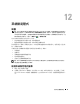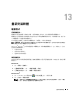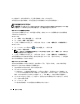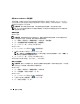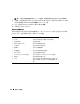Users Guide
96 重新安裝軟體
向下捲動清單,查看裝置的圖示上是否標有驚嘆號 ( 帶有 [!] 的黃色圓 )。
如果裝置名稱旁邊有驚嘆號,則可能需要重新安裝驅動程式或安裝新的驅動程式。
重新安裝驅動程式和公用程式
注意事項: Dell 支援 Web 站台 (support.dell.com) 和 Drivers and Utilities 媒體提供經驗證適用於 Dell™ 電腦
的驅動程式。 如果安裝來自其他來源的驅動程式,您的電腦可能會無法正常作業。
使用 Windows 裝置驅動程式回復
在您安裝或更新驅動程式之後,如果電腦出現問題,請使用 Windows 裝置驅動程式回復將驅動程
式恢復為先前安裝的版本。
Windows XP:
1
按一下開始,然後在我的電腦上按一下滑鼠右鍵。
2
按一下內容
→
硬體
→
裝置管理員。
3
在安裝了新驅動程式的裝置上按一下滑鼠右鍵,然後按一下內容
→
驅動程式
→
回復驅動程式。
Windows Vista:
1
按一下
Windows Vista
開始按鈕
,然後在電腦上按一下滑鼠右鍵。
2
按一下內容
→
裝置管理員。
註: 螢幕可能出現使用者帳戶控制視窗。 如果您是電腦的管理員,請按一下繼續;否則,請與您的
管理員聯絡以進入裝置管理員。
3
在安裝了新驅動程式的裝置上按一下滑鼠右鍵,然後按一下內容
→
驅動程式
→
回復驅動程式。
如果裝置驅動程式回復無法解決問題,請使用系統還原 ( 第 97 頁的 「還原作業系統」 ),將電腦恢
復至安裝新驅動程式之前的作業狀態。
使用 Drivers and Utilities 媒體
如果使用裝置驅動程式回復或系統還原 ( 請參閱第 97 頁的 「還原作業系統」 ) 均無法解決問題,
請從 Drivers and Utilities 媒體重新安裝驅動程式。
1
儲存並關閉所有開啟的檔案,結束所有開啟的程式。
2
插入
Drivers and Utilities
媒體。
在大多數情況下,此媒體會自動開始執行。
如果沒有自動執行,請啟動
Windows
檔案總管,按
一下
CD
或
DVD
磁碟機目錄以顯示媒體內容,然後連按兩下
autorcd.exe
檔案。
在您首次執行媒
體時,系統可能會提示您安裝某些安裝檔案。
按一下
OK (
確定
)
,然後依螢幕指示繼續操作。
3
從工具列的
Language (
語言
)
下拉式選單中,選擇您所喜好的驅動程式或公用程式語言
(
如果提
供
)
。
將會出現歡迎螢幕。
4
按一下
Next (
下一步
)
。
CD
會自動掃描硬體,以偵測電腦使用的驅動程式和公用程式。